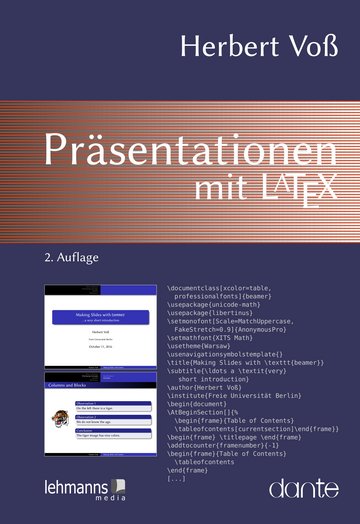| Titel | 2 |
| Inhaltsverzeichnis | 4 |
| Vorwort | 6 |
| Vorwort zur zweiten Auflage | 7 |
| 1. Einführung | 8 |
| 1.1 Ein wenig Geschichte… | 8 |
| 1.2 Typografie und Layout | 14 |
| 1.3 Textanordnung und Farben | 16 |
| 2. powerdot | 20 |
| 2.1 Dokumentenstruktur | 21 |
| 2.2 Parameter | 25 |
| 2.3 Folien | 28 |
| 2.4 Overlays | 30 |
| 2.4.1 \pause | 30 |
| 2.4.2 \item-Befehl | 32 |
| 2.4.3 \onslide | 32 |
| 2.5 Navigation | 35 |
| 2.6 Zweispaltensatz | 36 |
| 2.7 Verbatimmodus | 39 |
| 2.8 Videos und Animationen | 40 |
| 2.9 Verfügbarer Platz | 42 |
| 2.10 Stildatei | 42 |
| 2.11 Hintergrundbild | 48 |
| 2.11.1 Farbpaletten | 49 |
| 2.12 Bibliografie | 49 |
| 2.13 Notes | 51 |
| 2.14 Standardlayouts für powerdot | 52 |
| 2.14.1 Stil aggie – dunkelrotes und hellgraues Farbschema | 53 |
| 2.14.2 Stil bframe – blaue Textrahmen | 53 |
| 2.14.3 Stil ciment – Linien als Hintergrund | 53 |
| 2.14.4 Stil elcolors – sanfte rote, blaue und gelbe Hintergrundfarben | 53 |
| 2.14.5 Stil fyma – Farbenverlauf als Hintergrund | 54 |
| 2.14.6 Stil horatio – nur farbige Kopf- und Fußzeile | 54 |
| 2.14.7 Stil husky – Sonnenstrahlen als Hintergrund | 54 |
| 2.14.8 Stil ikeda – Dunkler Hintergrund mit heller Textfarbe | 54 |
| 2.14.9 Stil jefka – Vier Farbpaletten zur Auswahl | 55 |
| 2.14.10 Stil klope – Horizontales Inhaltsverzeichnis | 55 |
| 2.14.11 Stil paintings – Kein Inhaltsverzeichnis, mehrere Farbpalettenzur Auswahl | 55 |
| 2.14.12 Stil pazik – rote oder braune Farbpalette | 55 |
| 2.14.13 Stil sailor – Mehrere Farbpaletten zur Auswahl | 56 |
| 2.14.14 Stil simple – Schwarz-Weiß-Schema | 56 |
| 2.14.15 Stil tycja – blaue und gelbe Farbschatten | 56 |
| 2.14.16 Stil upen – gelber Text auf blauem Hintergrund | 56 |
| 2.14.17 Stil BerlinFU – Freie Universität Berlin | 57 |
| 2.14.18 Stil clemson – Clemson University | 57 |
| 3. Erstellen eines eigenen Layoutsmit powerdot | 58 |
| 3.1 Definition einer eigenen Dokumentenklasse | 58 |
| 3.2 Definition einer eigenen Stildatei | 62 |
| 3.3 Eigene Navigationsstruktur und quadratisches Logo | 64 |
| 3.4 Spezielle Navigationsstruktur | 68 |
| 4.beamer | 70 |
| 4.1 Dokumentenstruktur | 71 |
| 4.2 Die Struktur einer Präsentation | 76 |
| 4.3 Parametersetzung | 79 |
| 4.4 Die Titelseite | 82 |
| 4.5 Mehrfache Folienverwendung | 82 |
| 4.6 Overlays | 83 |
| 4.6.1 Overlay-Makros | 83 |
| 4.6.2 Opaqueness | 87 |
| 4.6.3 Overlayumgebungen | 90 |
| 4.6.4 Overlaybereiche | 91 |
| 4.6.5 Befehle für Overlays | 92 |
| 4.7 Umgebungen aus Standard-LATEX | 94 |
| 4.8 Navigationselemente | 95 |
| 4.9 Animationen, Sound und Filme | 97 |
| 4.10 Folienübergänge | 99 |
| 4.11 Textboxen | 101 |
| 4.12 Einfügen eines Logos | 103 |
| 4.13 Strukturierung einer Präsentation | 107 |
| 4.14 Mehrspaltensatz | 111 |
| 4.15 Hyperlinks | 112 |
| 4.16 Listen | 115 |
| 4.17 Textstile | 117 |
| 4.18 Verbatimmodus | 118 |
| 4.18.1 Eigene »Fragile«-Umgebung definieren | 119 |
| 4.18.2 semiverbatim | 119 |
| 4.19 Grafiken einbinden | 121 |
| 4.20 Templates – das Herz von beamer | 122 |
| 4.20.1 Templates für Fonts | 126 |
| 4.20.2 Templates für Farben | 129 |
| 4.20.3 Hintergründe und Hintergrundfarben | 133 |
| 4.20.4 Makros zum Einfügen von Inhalten | 134 |
| 4.21 Notes | 135 |
| 4.22 Bibliografie | 138 |
| 4.22.1 Verwendung der Umgebung thebibliography | 138 |
| 4.22.2 BIBTEX | 141 |
| 4.22.3 BibLATEX | 141 |
| 4.23 Zwei Bildschirme verwenden | 142 |
| 4.24 Ausgabemodus | 143 |
| 4.25 Standardlayouts für beamer | 145 |
| 4.26 Tipps und Tricks | 160 |
| 4.26.1 Gleichungen zeilenweise darstellen | 160 |
| 4.26.2 Aktive Zeilen in Listen | 162 |
| 4.26.3 Zusätzliche Nummerierungen | 162 |
| 4.26.4 Standard-Navigationssymbole auf der linken Seite | 163 |
| 4.26.5 Logoanordnung | 163 |
| 4.26.6 Logo auf der Titelseite | 164 |
| 4.26.7 Abbildungen im transparenten Modus | 164 |
| 4.26.8 Programmlistings einbinden | 165 |
| 4.26.9 Miniframes mit Rechtecken | 165 |
| 4.26.10 Kopf- und Fußzeile modifizieren | 166 |
| 4.26.11 Befehl \only im Mathematikmodus | 167 |
| 4.26.12 Zweites Inhaltsverzeichnis mit Liste der Folientitel | 168 |
| 4.26.13 Fortschrittsanzeige durch einen Balken | 169 |
| 4.26.14 Liste der Folien | 169 |
| 4.26.15 Video über die gesamte Folienbreite | 170 |
| 4.26.16 Anzeigen der Uhrzeit | 170 |
| 5. Erstellen eines eigenen Layoutsmit beamer | 172 |
| 5.1 Definition einer eigenen Dokumentenklasse | 173 |
| 5.2 Definition eines eigenen Themas | 177 |
| 5.3 Spezielle Layouts | 180 |
| 6. Weitere Präsentationsklassen oder Pakete | 184 |
| 6.1 Dokumentenklassen | 184 |
| 6.1.1 Elpres | 184 |
| 6.1.2 fancyslides | 185 |
| 6.1.3 ffslides | 186 |
| 6.1.4 guitbeamer | 187 |
| 6.2 Pakete | 188 |
| 6.2.1 ifmslide | 188 |
| 6.2.2 overlays | 189 |
| 6.2.3 pdfslide | 190 |
| 7. Farben | 192 |
| 7.1 Definition von Farben über numerische Werte | 194 |
| 7.2 Farbspezifikation | 198 |
| 7.3 Anwendung vordefinierter Farben (»named colors«) | 199 |
| 7.4 Farben in Boxen | 202 |
| 7.5 Farbwerte bestimmen | 203 |
| Anhang | 204 |
| A.1 Fragen und Antworten | 204 |
| A.1.1 beamer | 204 |
| Paket pgfpages | 204 |
| Anzahl Overlays | 204 |
| A.1.2 powerdot | 205 |
| A.1.3 LATEX – Allgemein | 205 |
| Abbildungen | 205 |
| Pakete laden – »option clash« | 205 |
| Absatzumbruch – Flattersatz | 205 |
| A.2 Ausgabeformat | 206 |
| pdfTEX | 206 |
| X ETEX | 207 |
| LuaTEX | 207 |
| A.2.1 dvips | 208 |
| A.2.2 ps2pdf | 208 |
| A.3 Von pdfLATEX zu LuaLATEX | 209 |
| A.4 PSTricks | 209 |
| A.5 LATEX-Editoren | 211 |
| A.6 Tabellen | 211 |
| Literatur | 214 |
| Index der Befehle und Begriffe | 216 |
| Personen | 238 |